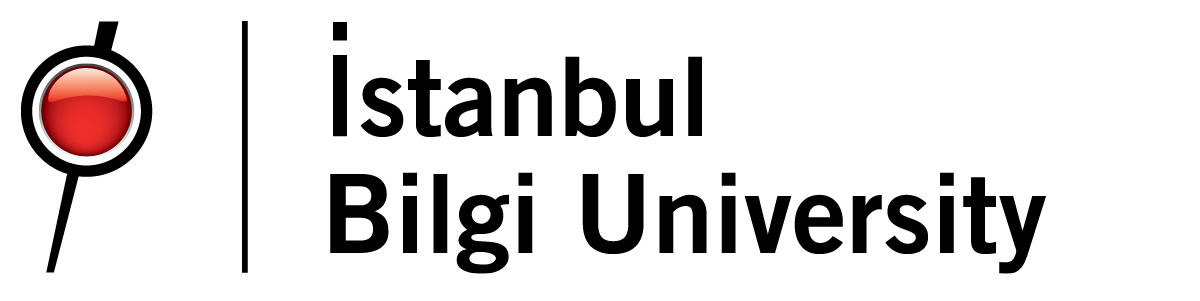Setting Up Your BİLGİ E-Mail on Devices
BİLGİ E-Postanızın Outlook'a Kurulumu
BİLGİ E-postanızın Microsoft Outlook’a kurulması hem Outlook’a eklenen ilk e-posta hesabı hem de ek e-posta hesaplarının eklenmesine yönelik adımlar aynıdır.
1. Dosya > Hesap Ekle’yi seçin.

2. E-posta adresinizi yazın ve Bağlan’a tıklayın. Adınızı, e-posta adresinizi ve parolanızı girip İleri’ye tıklayın.

3. İstenirse parolanızı yeniden girin ve e-posta hesabınızı Outlook’ta kullanmaya başlamak için Tamam > Son’u seçin.

POP veya IMAP Kullanarak E-posta Hesabı Eklemek
Gelen ve giden sunucu adları, bağlantı noktası numaraları veya SSL ayarları için belirli değerler girmeniz gerekiyorsa, Outlook 'un gelişmiş kurulum seçeneğini kullanabilirsiniz. Outlook 'a POP veya IMAP hesabı eklemek için bu yönergeleri kullanabilirsiniz.
1. Outlook’u açın ve Dosya > Hesap Ekle’yi seçin.
2. Sonraki ekranda e-posta adresinizi girin, Gelişmiş Seçenekler'i seçin ve ardından hesabımı El Ile ayarlamama izin ver kutusunu işaretleyin ve Bağlan'ı seçin.
3. Hesap türünü seçin. Bu seçeneği kullanmanız gerektiğinde, IMAP'i seçersiniz.
4. Hesap ayarları ekranı, ihtiyacınız olan hesap ayarlarının çoğunda önceden doldurulmuş olmalıdır. Bununla birlikte, ayarlarınızı bulmanız gerekirse, POP ve IMAP hesap ayarlarını, gelen ve giden sunucu ayarlarınızı girip İleri'yi seçin.
5. Parolanızı girip Bağlan'ı seçin.
| IMAP | POP | SMTP |
| Sunucu: outlook.office365.com | Sunucu: outlook.office365.com | Sunucu: smtp.office365.com |
| Bağlantı noktası: 993 | Bağlantı noktası: 995 | Bağlantı noktası: 587 |
| Şifreleme: SSL/TLS | Şifreleme: SSL/TLS | Şifreleme: STARTTLS |
BİLGİ E-postanızı Android Tabanlı Cihazınıza Kurmak
1. Cihazınızın e-posta uygulamasını açın ve Exchange seçeneğine dokunun.
2. E-posta adresinizi ve Şifrenizi yazın ve ardından Sonraki seçeneğini belirleyin.
· * BİLGİ Akademik ve İdari Personel için isim.soyisim@bilgi.edu.tr ·
* BİLGİ Öğrencileri için isim.soyisim@bilgiedu.net
3. Cihaz yöneticisi uygulamasını etkinleştirin.
4. Posta kutunuza bir isim belirleyin.

BİLGİ E-postanızı IOS Tabanlı Cihazınıza Kurmak
1. Cihazınızın Ayarlar menüsünde Parolalar ve Hesaplar’ı açın.
2. Exchange dokunun.
3. E-posta adresinizi yazın ve ardından Sonraki butonuna dokunun.
* BİLGİ Akademik ve İdari Personel için isim.soyisim@bilgi.edu.tr
* BİLGİ Öğrencileri için isim.soyisim@bilgiedu.net
4. Açılan sayfada Giriş Yap butonuna dokunun
5. E-posta hesabınızla ilgili ayarlarınızı girin ve Tamam butonuna dokunun.
6. Posta kutunuza bir isim belirleyin.